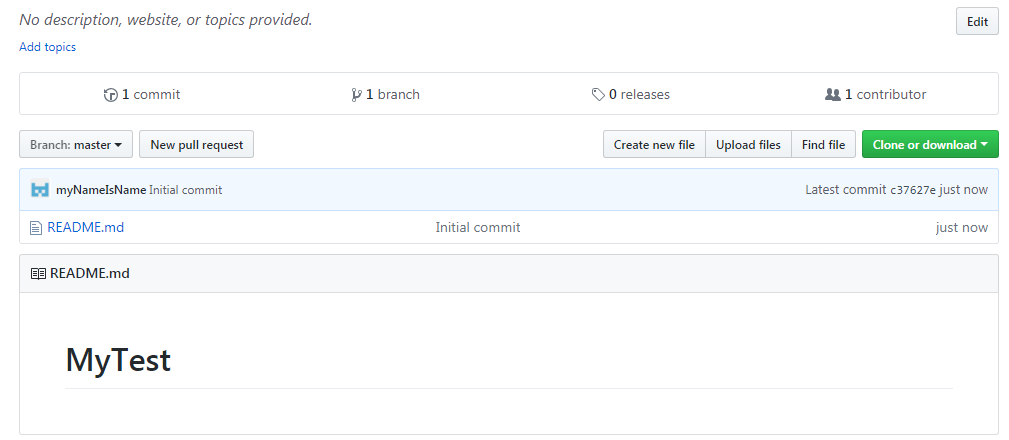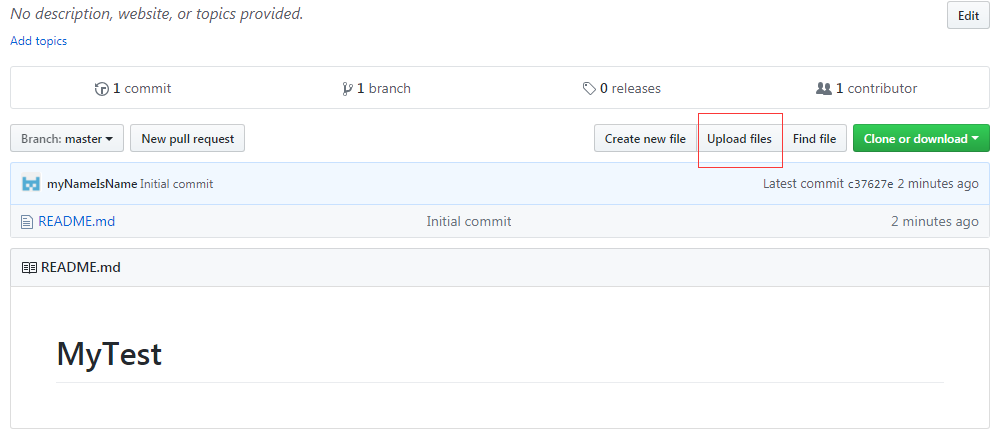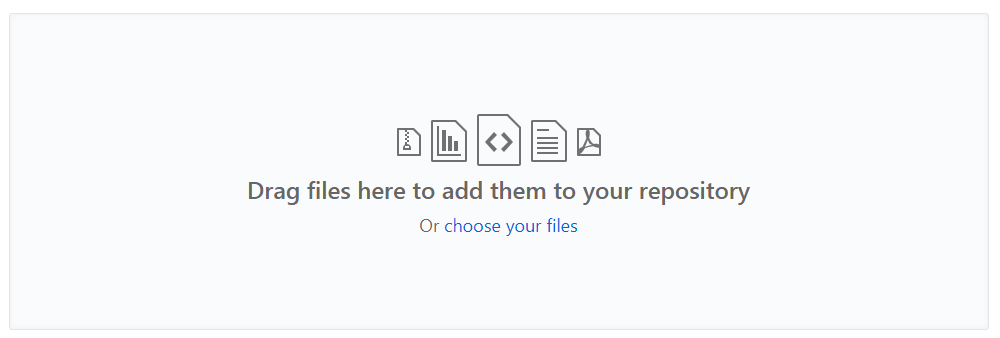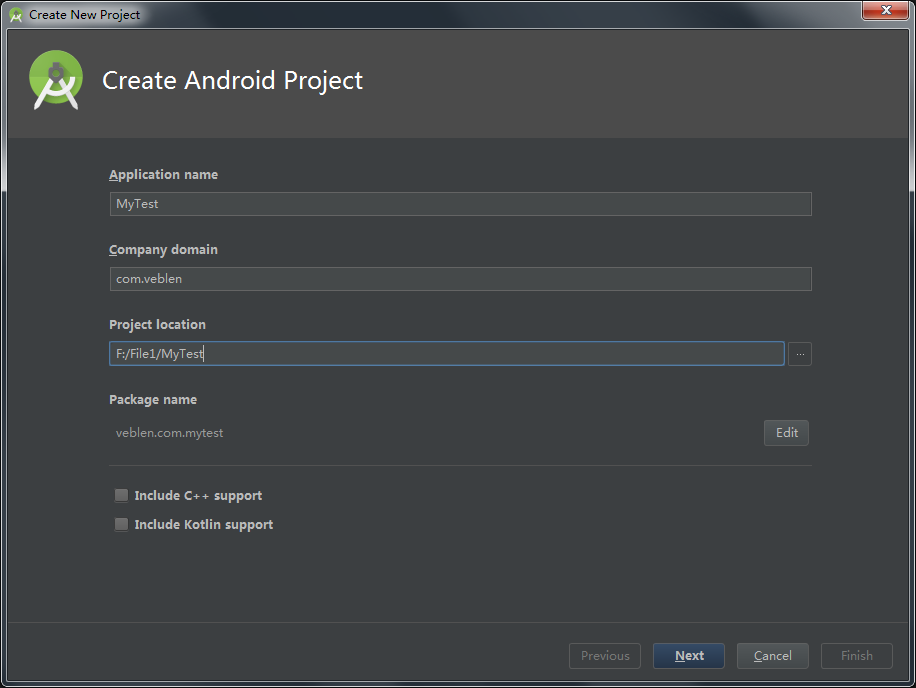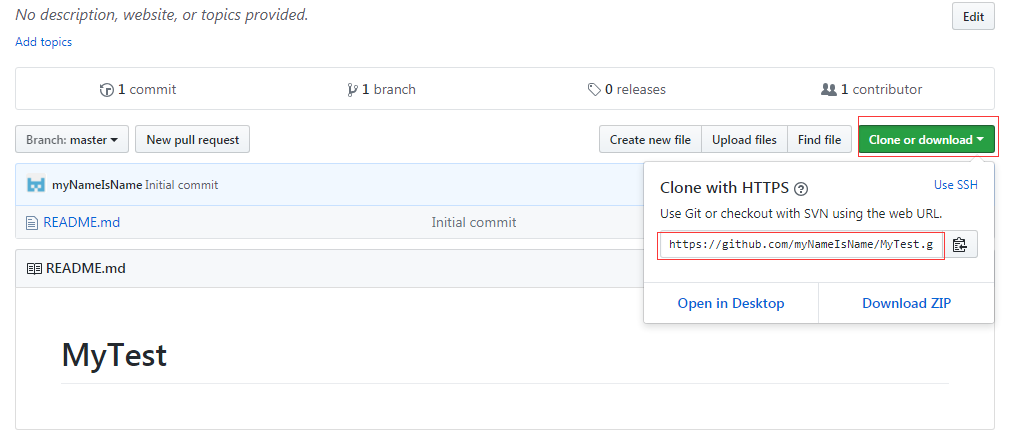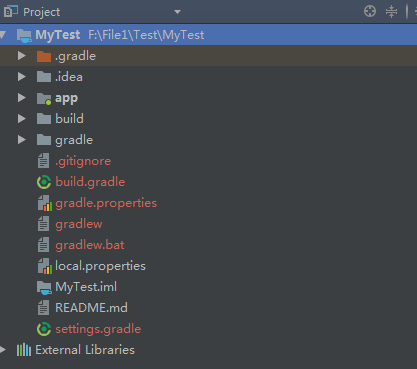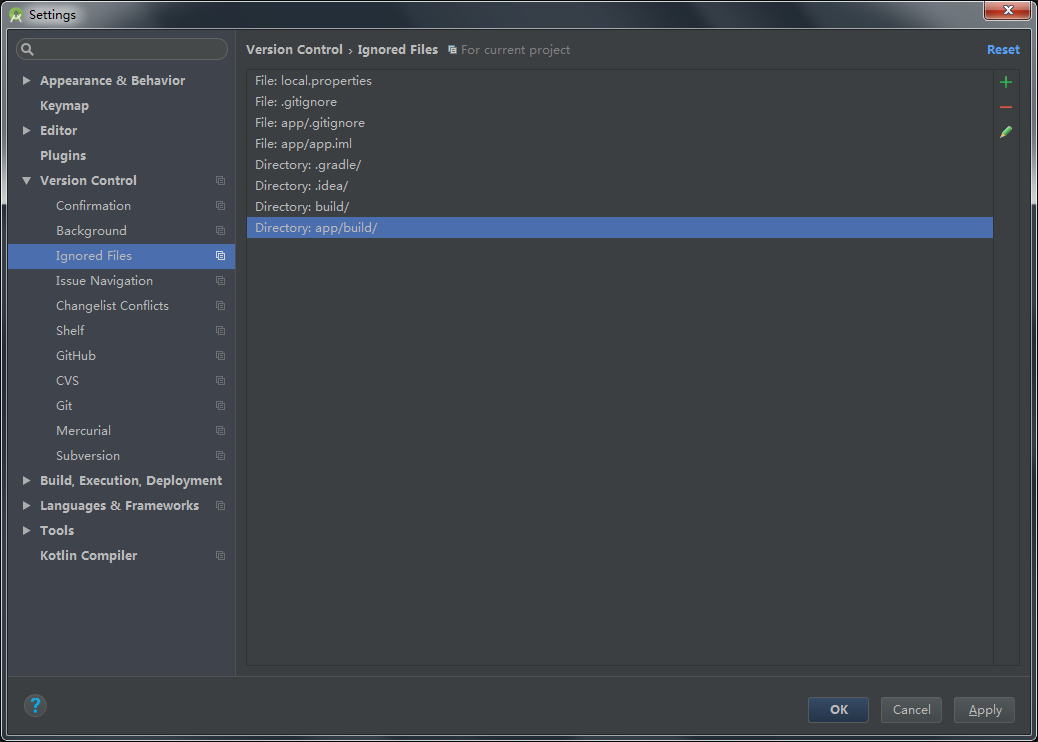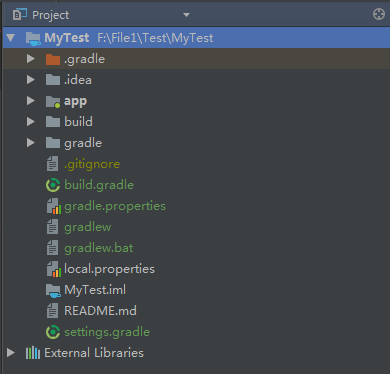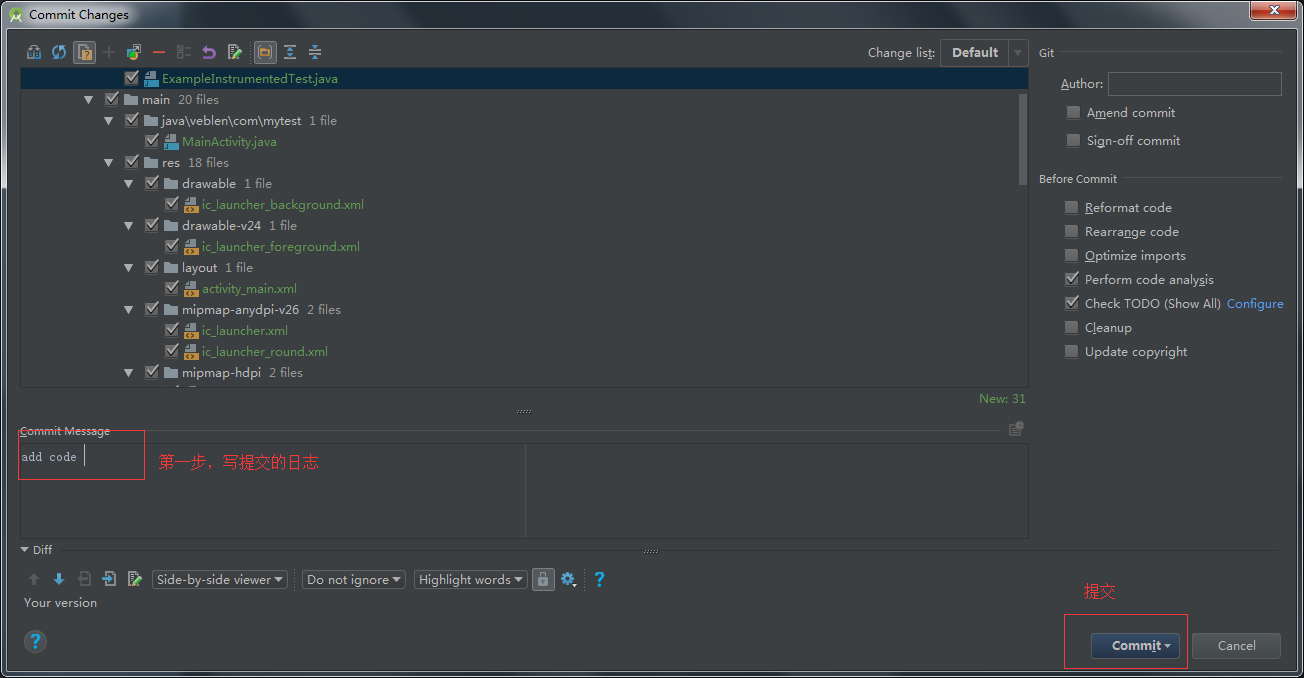我们以GitHub为例,码云和codeing等可以依葫芦画瓢。
网上也有很多介绍如何上传本地文件到GitHub的方法,但是基本上都是以命令为主,只要一不小心敲错了,那就很难受。
首先我们需要下载Git工具,官网地址:https://git-scm.com/
如何下载安装Git不是我们今天的主角,如果还不知道什么是Git,请百度
前往GitHub登录,点击New repository创建项目
创建一个项目取名为MyTest,创建成功
这个时候有两种上传方式。
第一种:点击Upload files,接着点击choose your files 上传一个文件。
第二种方式:打开我们的Android Studio,创建一个新项目,取名就和刚才GitHub上创建的项目的名称一样叫MyTest
在GitHub上复制我们项目的仓库地址
我们重新建一个文件夹,进入文件夹,按住Shift键,然后鼠标右键,点击“在此处打开命令窗口”,或者直接右键选择“Git Bash Here”进入命令窗口
根据仓库地址,我们就把项目克隆下来了。把我们创建的MyTest项目下的所有文件夹全部拷贝到克隆下来的文件夹中。然后在用Android Studio打开我们的克隆地址。
打开之后,会发现很多文件变成了红色,那是因为文件还没有Add,在Add之前,我们需要添加忽略,就是那些文件不需要被Add,也就不会被提交到GitHub上。
File -> Setting ->Version Control ->Ignored Files
点击Apply,OK 忽略添加好了
在项目右键->Git->Add 添加文件。
如果项目的文件变成了绿色,就说明Add成功了。
点击保存本地文件。
最后一步,提交本地文件到GitHub上。
打开 Terminal命令工具,输入 git push origin --all,然后会提示你输入GitHub的登录名和密码,登录名和密码输入成功之后即提交到GitHub上了。
博客地址:https://blog.csdn.net/u010560898/article/details/80374411